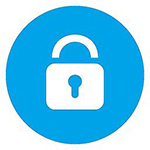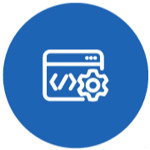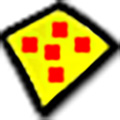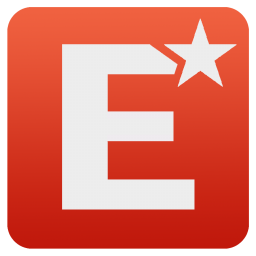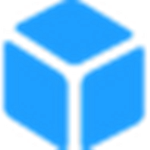VeraCrypt是一款功能强大的磁盘安全加密软件。该软件是一款由IDRIX发行,并基于TrueCrypt的免费的磁盘加密软件。TrueCrypt已经不再更新了,而该软件虽然是基于TrueCrypt的,但VeraCrypt在增强了其加密算法的同时,在不断的修复漏洞,目前仍在开发和更新中,所以安全性方面会更加好。为用于系统和分区加密的算法增加了增强的安全性,使其免受蛮力攻击的破坏,解决了TrueCrypt中发现的许多漏洞和安全问题。支持加载TrueCrypt卷,它还提供了将TrueCrypt容器和非系统分区转换为VeraCrypt格式的可能性,可以通过PIM功能使用自定义迭代,这可用于提高加密安全性,该软件是一个用于建立和维护动态加密卷(数据存储设备)的软件。即时加密意味着数据在保存之前就会自动加密,并在加载后立即解密,无需任何用户干预。如果不使用正确的密码/密钥文件或正确的加密密钥,则无法读取(解密)存储在加密卷上的数据。整个文件系统被加密(例如,文件名,文件夹名,每个文件的内容,空闲空间,元数据等)。可以将
文件复制
到已安装的该软件卷中,也可以将其复制到任何普通磁盘上(例如,通过简单的拖放操作)。在从加密的VeraCrypt卷读取或复制文件时,文件会在运行中(在内存/ RAM中)自动解密。同样,正在写入或复制到该软件t卷的文件会在RAM中自动加密(在它们写入磁盘之前)。请注意,这并不意味着要加密/解密的整个文件必须先存储在RAM中才能加密/解密。 这种增强的安全性仅在打开加密分区时增加了一些延迟,而不会对应用程序使用阶段产生任何性能影响。这对合法所有者来说是可以接受的,但是它使攻击者更难获得对加密数据的访问权限,本次小编带来的是该软件最新中文,无需激活注册码,可直接免费试用,需要的朋友赶紧来下载吧!
安装教程
1、下载安装包解压并打开主程序
2、勾选I accept the license terms 即我接受许可协议
3、向导模式,默认即可
4、选择安装路径,自定义位置
5、正在安装,稍等一会
6、安装成功,点击确定
7、点击finish退出,免激活、免,安装即可免费使用
8、打开我们安装好的该软件,在菜单栏找到settings
9、选择language,找到简体中文,点击即可变成中文版
功能特色
1、在文件中创建虚拟加密磁盘并将其作为实际磁盘安装。
2、加密整个分区或存储设备,如USB闪存驱动器或硬盘驱动器。
3、加密安装Windows的分区或驱动器(预启动身份验证)。
4、加密是自动的,实时的(即时)和透明的。
5、并行化和流水线操作允许读取和写入数据,就像驱动器未加密一样快。
6、加密可以在现代处理器上进行硬件加速。
7、如果对手强迫您泄露密码,则提供合理的拒绝:隐藏卷(隐写)和隐藏的操作系统。
使用教程
1、启动该软件,出现主该软件窗口。单击“ 创建加密卷”。
2、出现该软件卷创建向导窗口。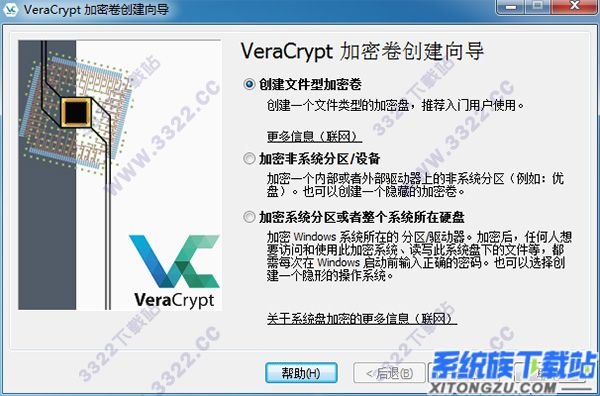
在此步骤中,您需要选择希望创建该软件卷的位置。该软件卷可以驻留在分区或驱动器中的文件中,该文件也称为容器。在本教程中,我们将选择第一个选项并在文件中创建VeraCrypt卷。
由于默认选择该选项,您只需单击“ 下一步”即可。
注意:在以下步骤中,
屏幕截图
仅显示向导窗口的右侧部分。
3、在此步骤中,您需要选择是创建标准卷还是隐藏的该软件卷。在本教程中,我们将选择前一个选项并创建一个标准的VeraCrypt卷。
由于默认选择该选项,您只需单击“ 下一步”即可。
4、在此步骤中,您必须指定希望创建该软件卷(文件容器)的位置。请注意,该软件容器就像任何普通文件一样。例如,它可以像任何普通文件一样移动或删除。它还需要一个文件名,您将在下一步中选择。
单击选择文件。
应出现标准Windows文件选择器(同时该软件卷创建向导的窗口在后台保持打开状态)。
5、您可以选择您喜欢的任何其他文件名和位置(例如,在USB记忆棒上)。请注意,文件 My Volume尚不存在 - VeraCrypt将创建它。
重要提示:请注意,该软件不会加密任何现有文件(在创建该软件文件容器时)。如果在此步骤中选择现有文件,它将被覆盖并替换为新创建的卷(因此覆盖的文件将丢失,而不是加密)。您可以通过将现有文件移动到我们现在创建的该软件卷来加密现有文件(稍后)。*
在文件选择器中选择所需的路径(您希望在何处创建容器)。在“ 文件名”框中键入所需的容器文件名 。
单击保存。文件选择器窗口应该消失。
在以下步骤中,我们将返回该软件卷创建向导。
*请注意,将现有的未加密文件复制到该软件卷后,应安全擦除(擦除)原始未加密文件。有一些软件工具可用于安全擦除(其中许多是免费的)。
6、在“卷创建向导”窗口中,单击“ 下一步”。
7、在这里,您可以为卷选择加密算法和哈希算法。如果您不确定在此处选择什么,可以使用默认设置并单击“ 下一步”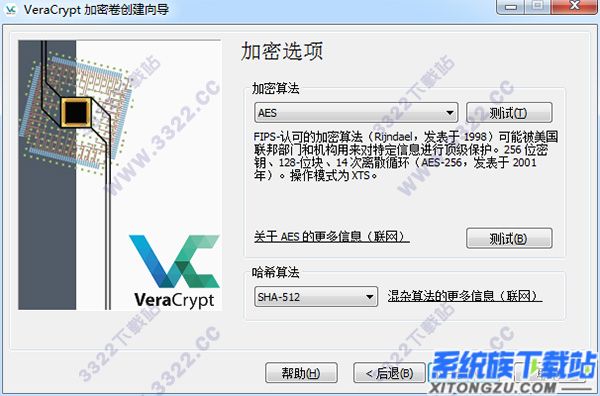
8、指定我们希望该软件容器的大小为200兆字节。当然,您可以指定不同的大小。在输入字段中键入所需的大小后,单击“ 下一步”。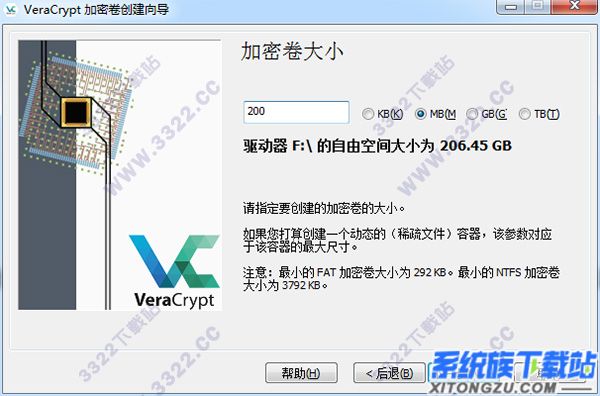
9、这是最重要的步骤之一。在这里你必须选择一个好的密码。仔细阅读向导窗口中显示的有关什么是好密码的信息。
选择好密码后,在第一个输入字段中键入密码。然后在第一个下方的输入字段中重新键入它,然后单击“ 下一步”。
注意:按钮Next将被禁用,直到两个输入字段中的密码相同。
10、在“卷创建向导”窗口中尽可能随机移动鼠标,至少直到随机性指示变为绿色。移动鼠标的时间越长越好(建议将鼠标移动至少30秒)。这显着增加了加密密钥的加密强度(这增加了安全性)。
单击格式。
应该开始创建卷。该软件现在将在文件夹F : Data 中创建一个名为My Volume 的文件(正如我们在步骤6中指定的那样)。此文件将是该容器(它将包含加密的VeraCrypt卷)。根据卷的大小,创建卷可能需要很长时间。完成后,将出现以下对话框: 单击确定以关闭对话框。
更新日志
1.23(5月2日,2018):
视窗:
修复某些计算机(例如HP,Acer)上的EFI系统加密问题。
在Windows LTSB上支持EFI系统加密。
首先使用ReflectDrivers机制实现系统加密与Windows 10升级的兼容性
如果启用了SecureBoot且未在计算机固件中加载VeraCrypt-DCS自定义密钥,请勿启动EFI系统加密过程。
添加二进制嵌入式签名的内部验证,以防止某些类型的篡改攻击。
启用Secure Desktop时,如果在密码对话框之前显示,则将其用于“安装选项”对话框。
在安装程序或便携式模式下提取文件时,解压缩zip文件docs.zip和Languages.zip以便准备使用配置。
所有操作系统:
Kuznyechik密码实现的SIMD速度优化(最高2倍加速)。
添加5个新的密码算法级联:Camellia-Kuznyechik,Camellia-Serpent,Kuznyechik-AES,Kuznyechik-Serpent-Camellia和Kuznyechik-Twofish。
视窗:
MBR Bootloader:修复在某些机器上启动隐藏操作系统失败的问题。
MBR Bootloader:在密码提示期间减少CPU使用率。
安全性增强:添加选项以阻止TRIM命令在SSD驱动器上进行系统加密。
为非系统SSD驱动器实施TRIM支持并添加启用它的选项(默认情况下,非系统卷禁用TRIM)。
在某些机器中,在EFI系统加密期间更好地解决“参数不正确”问题。
驱动程序:删除对wcsstr的不必要依赖,这可能会导致某些计算机出现问题。
驱动程序:在某些计算机上安装卷时修复“不正确的参数”错误。
修复在某些计算机上启动时无法安装系统收藏夹的问题
使用/ quit / silent开关在命令行中运行该软件时,修复当前应用程序失去焦点的问题。
修复了一些外部应用程序在安装/卸载期间冻结的情况。
修复了几乎没有可见的安全桌面密码对话框导致UI被阻止的情况。
将libzip更新到1.5.0版,其中包含针对某些安全问题的修复程序。
将安全桌面功能扩展到智能卡PIN输入对话框。
修复安装程序向导中截断的许可证文本。
添加便携包,允许在不要求管理员权限的情况下提取二进制文件
简化语言XML文件的格式。
如果未启用Secure Desktop,则密码对话框无法获得键盘焦点的情况下的解决方法。
1.21(7月9 日,2017年):
所有操作系统:
在不支持扩展功能的CPU上运行时修复1.20回归崩溃。
视窗:
修复1.20回归,导致在安装期间忽略存储在收藏夹中的PIM值。
修复1.20回归,导致系统收藏夹在某些情况下不会挂载。
修复EFI系统加密向导期间“参数不正确”错误的一些情况。
为高级用户安装与EFI系统加密配置相关的PDF文档:
disk_encryption_v1_2.pdf与EFI隐藏操作系统和完整的fisk加密有关
dcs_tpm_owner_02.pdf与EFI系统加密的TPM配置相关。
FreeBSD的:
添加对在FreeBSD上构建的支持。
1.20(6月29 日,2017年):
所有操作系统:
使用Jussi Kivilinna的Twofish和Camellia的64位优化装配实现。
当CPU支持AES-NI时,Camellia 2.5更快。没有它,快30%。
使用SHA-512 / SHA256的优化实现。
在64位系统上加速33%。
部署本地HTML文档而不是用户指南PDF。
将UI中的链接从Codeplex上的链接更改为veracrypt.fr上托管的链接
安全性:构建支持地址空间布局随机化(ASLR)的二进制文件。
视窗:
EFI系统加密的几个修复和修改:
使用EFI Rescue Disk修复EFI系统解密中的错误
通过DCS低级配置添加对TPM 1.2和TPM 2.0(实验性)的支持。
使用手动过程添加对EFI全盘加密和隐藏操作系统的支持(未在UI中公开)。
启用使用Secure Desktop输入密码。添加首选项选项和命令行开关(/ secureDesktop)以激活它。
使用密码缓存挂载多个收藏夹时,使用默认挂载参数。
启用为收藏夹指定PRF和TrueCryptMode。
初步驱动程序更改以支持EFI隐藏的OS功能。
修复/ hash命令行无法识别的Streebog。
在创建普通卷时,在Windows 10上添加对ReFS文件系统的支持
当收藏配置为在到达时使用VolumeID挂载时,修复高CPU使用率。
将CHM文件用于“用户指南”而不是PDF。
修复关于未在引导驱动器上安装Windows的EFI系统加密的错误警告。
驱动程序处理各种磁盘IOCTL的增强功能。
EFI引导加载程序的增强功能。添加手动编辑EFI配置文件的可能性。
驱动程序安全性:在Windows 8及更高版本下使用增强的NX池保护。
减少内部检查对断开的网络驱动器的性能影响。
小修正。